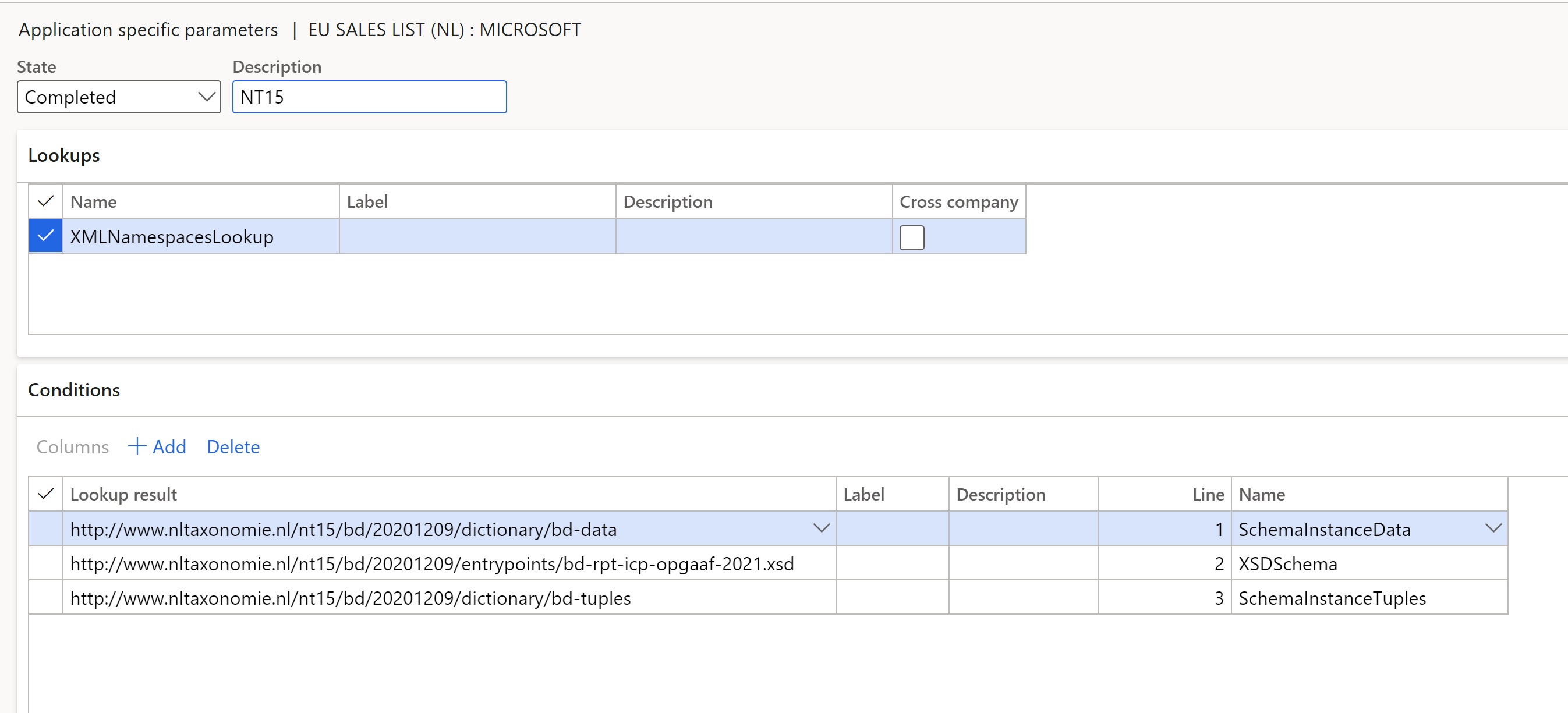概觀
從 2021 年報告開始,加值稅 宣告 「OB」 而 EU 銷售清單「ICP」則應遵循分類法版本 NT15 提供。
注意。 官方 具有 NT14 和 NT15 差異的檔:NT15_BD_20201209 Versioning_NT14_20191211_to_NT15_20201209 (sbr-nl.nl)
開啟檔案:
-
Versioning_rpt-from_NT14_20191211_to_NT15_20201209-bd-rpt-ob-aangifte-2021.html
-
Versioning_rpt-from_NT14_20191211_to_NT15_20201209-bd-rpt-icp-opgaaf-2021.html
若要尋找有關 加值稅 宣告和歐盟變更的詳細資料 隨後的銷售清單。
設置
1. 下載下列或更新版本的 ER 配置:
-
-
OB 宣告 (NL) .version.2.10
-
NL) .version.1.8 (EU 銷售清單
-
您可以在這裡找到修正下載指示: 從生命週期服務下載電子報表設定 - 財務&作業|Dynamics 365 |Microsoft Learn
2. 在 電子報表 工作區中, 選取 [報告設定]。
2.1 選取格式 OB 宣告 (NL) 和 [動作窗格] 上的 按一下 [設定] > [設定] >應用程式特定參數
輸入下列參數:
|
OB 宣告 (NL) |
|
|
名稱 |
查找 結果 |
|
XSDSchema |
HTTP://www.nltaxonomie.nl/nt15/bd/20201209/entrypoints/bd-rpt-ob-aangifte-2021 |
|
SchemaInstanceData |
HTTP://www.nltaxonomie.nl/nt15/bd/20201209/dictionary/bd-data |
將 狀態 變更為 已完成
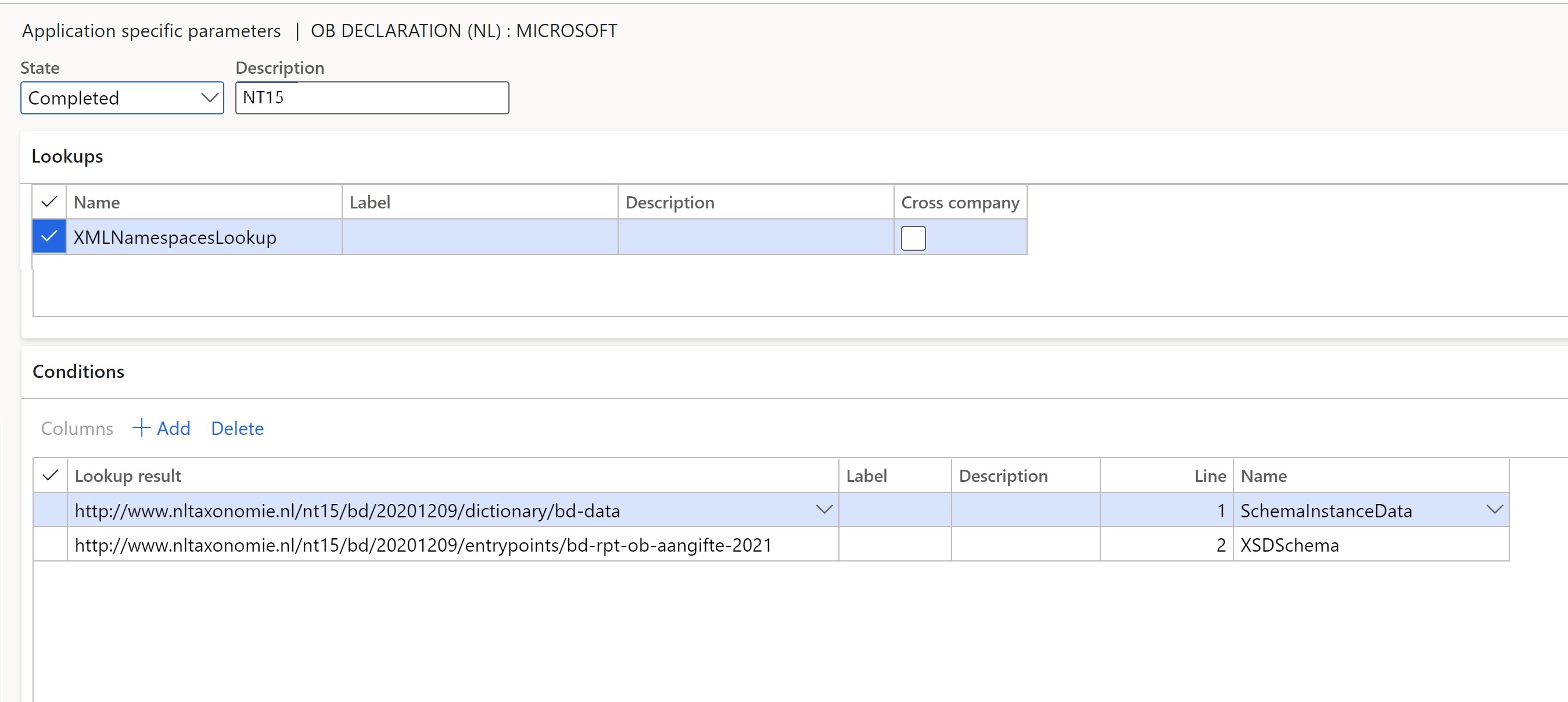
如需有關如何使用 加值稅 宣告的詳細資料,請參閱 荷蘭 加值稅 宣告 - 財務|Dynamics 365 |Microsoft Learn
2.2 選取 格式 EU 銷售 清單 (NL) ,然後按一下[動作窗格] 設定>安裝>應用程式特定參數
輸入下列參數:
|
EU 銷售 清單 (NL) |
|
|
XSDSchema |
HTTP://www.nltaxonomie.nl/nt15/bd/20201209/entrypoints/bd-rpt-icp-opgaaf-2021.xsd |
|
SchemaInstanceData |
HTTP://www.nltaxonomie.nl/nt15/bd/20201209/dictionary/bd-data |
|
SchemaInstanceTuples |
HTTP://www.nltaxonomie.nl/nt15/bd/20201209/dictionary/bd-tuples |